YouTube動画に音楽をつける方法は、YouTubeに直接アップロードする方法だけではありません。Filmoraなどの動画編集ソフトを駆使すれば、BGMや効果音をしっかり挿入できます。
最新版FilmoraではBGMや効果音を生成できるようになり、さらにYouTube動画に音楽をつけやすくなりました。
今回の記事では、YouTube動画に音楽や効果音をつける方法を詳しく紹介します。
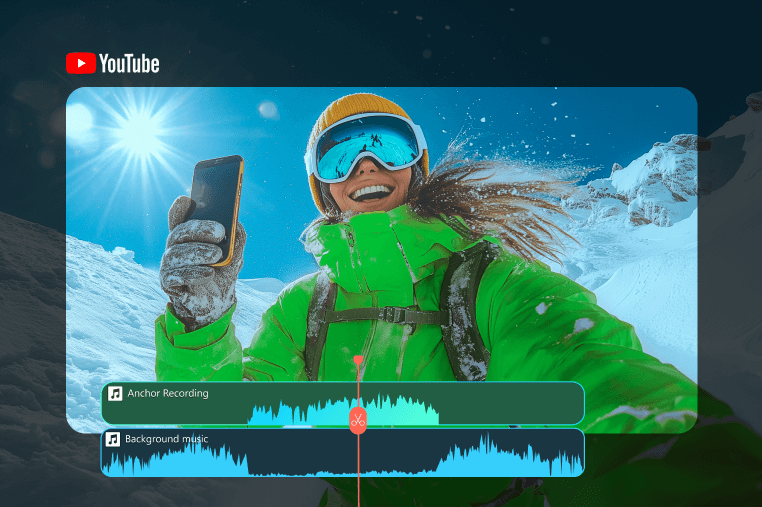
YouTubeの音楽を動画に使う方法?便利な素材サイトや注意点も紹介!
![]()
![]()
![]()
![]()
Part1.YouTube動画の音楽&効果音トリセツ
「YouTube」とはGoogle社が運営する動画共有ポータルサイトです。現在、YouTubeにUPされている動画数は100万本ともいわれており、動画作品をアップロードして参戦するYouTuberがますます増えています。
日々世界中からUPされる星の数ほどある動画の中からクリックを獲得し、さらに視聴者の興味を飽きさせることなく離脱率を下げる動画。再生数を増やすには、動画のテーマに適度に合った音楽を選ぶことが重要です。
また最近の人気YouTuberと言われるアカウントの動画をチェックすると、かならず多くのシーンにツッコミやアクションにインパクトを与える効果音がところどころに使われていることがわかります。シーンの始まりや切り替えに入れる定番の和太鼓や掛け声、TVバラエティなどではもはや定番のボケやツッコミの効果音を入れて適度に長い動画に締めを入れるのがおすすめです。
視聴者の興味を引き付ける効果を、最大限に活用しましょう。
Part2.YouTubeにアップロードした動画に音楽を追加する方法
YouTubeにアップロードするための編集工程をすべて終えたら、BGMを追加します。動画にBGMをつけることで、内容にアクセントを加えたり雰囲気づくりに役立てたりできます。没入感を与えられるため、視聴者の注目を集められるでしょう。
YouTubeにアップロードした動画にBGMを入れたいと思う場合、YouTube動画エディタを使うのがおすすめです。
ここでは、YouTubeにアップロードした動画に音楽を追加する方法を解説します。
ステップ1.YouTubeの「アップロード」をクリックし動画エディタを起動
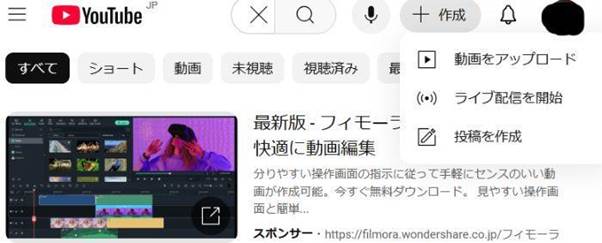
YouTubeにアップロードした動画にBGMを入れたいと思う場合、YouTube動画エディタを使うのがおすすめです。まずYouTubeにログインして上部の「動画をアップロード」をクリックしましょう。
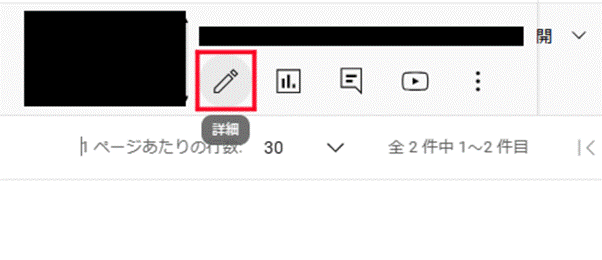
その後、アップロードページ右側の「動画エディタ」の下にある「詳細」をクリックします。詳細をクリックしたら、左側にあるムービーマークから動画エディタに移ってください。
YouTube動画編集の効果音の使い方・AI音楽テクニック【おすすめ効果音20選公開】
ステップ2.エディタから編集を行う
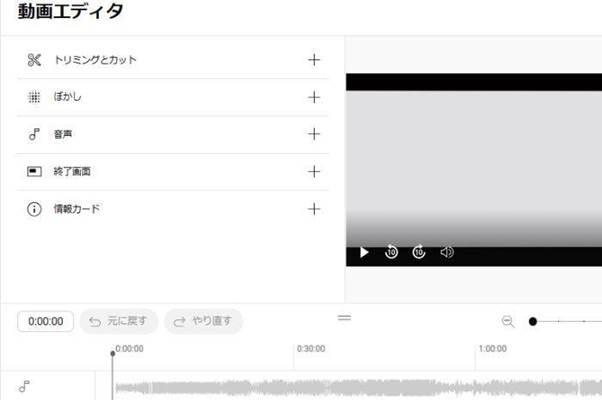
エディタの音符箇所に音楽を追加し、編集を加えます。曲をドラッグ&ドロップすると、アップロードした動画に音楽を入れることが可能です。
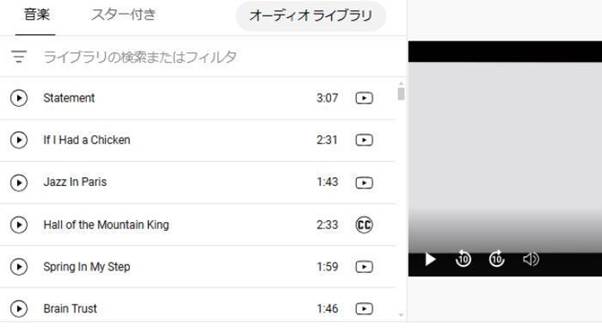
好みの音声や音楽を持っていない場合、 YouTubeオーディオライブラリを活用することもできます。メニューにある音楽からオーディオライブラリを選択し、好きなBGMを挿入しましょう。
ステップ3.「保存」をクリックすれば音楽の追加が完了する
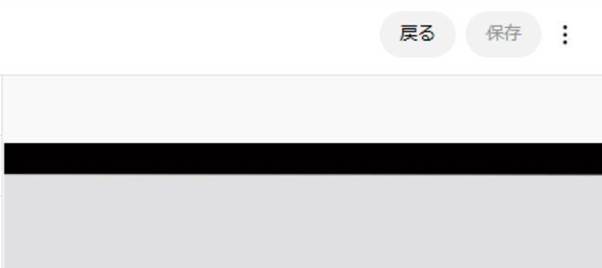
YouTube動画エディタを使って、簡単にYouTubeに音楽を入れることができました。
左上にある「保存」をクリックすれば、自動的に音楽が追加されます。
なお、動画が公開されている場合は、自動更新されます。公開を停止したいときは、事前に設定を変更しておきましょう。公開設定は「チャンネルのコンテンツ」内で変更できます。
必見!「効果音の使い方」YouTube動画におすすめの効果音・5選|Wondershare Filmora(Windows&Mac)
Part3.YouTubeへアップロードする前に動画に音楽をつけるならFilmora
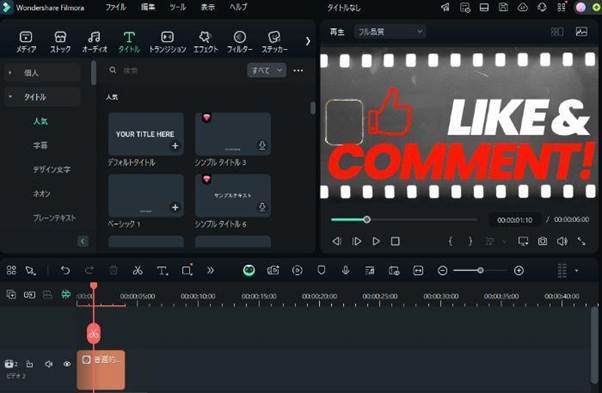
|
編集機能 |
動画の編集やカット・トリミング 音声のイコライザ調整やAIによるノイズカット・調音 BGMや字幕の追加 明るさ・コントラストの調整や調色 |
|
AIでの音声生成機能 |
文字によるサウンドエフェクト生成 |
|
そのほかの機能 |
AIによる素材生成 多種多様な素材を使った装飾 便利な動画テンプレート |
|
対応OS |
Windows・Mac |
|
特徴 |
AIを搭載したタイムライン編集式のわかりやすいソフト |
|
おすすめな方 |
気軽に複雑な動画編集をしたい方 AIを活用してオリジナリティのあるBGMを作成・挿入したい方 |
YouTubeにアップロードする前に、音楽を編集して動画に入れることができるソフトがあります。
更にその動画を、YouTubeにアップロードすることも可能な便利ソフトの名前はWondershare Filmoraです。音楽の調整や編集、BGMの入れ方、YouTubeにアップロードの方法も簡単で、YouTube動画エディタ以上に優秀な性能をもっています。
以下では、Wondershare Filmoraで動画に音楽を入れてアップロードするテクニックをご紹介します。
![]()
![]()
![]()
![]()
3-1.Filmoraの特徴や音声編集機能
Filmoraには、音声や動画の編集機能が搭載されています。
タイムライン式の編集画面を採用し、ワンタッチでエフェクトをかけられるボタンなども搭載されていることから初心者にもおすすめです。
音楽やサウンドエフェクト素材もあり、BGMや効果音、エコーエフェクトなどの素材も豊富です。タイムラインに素材をドラッグ&ドロップするだけで、簡単にこれらの効果を使用できます。
3-2.AI活用でBGMや効果音を生成できる
最新版ではAIを活用し、BGMや効果音を生成できるようになりました。文字を入力するだけの簡単操作で、使いたい効果音・BGMを作成できます。
作成した素材を保存すれば、一覧から簡単にいつでも使用可能です。クレジットを使用すれば、何度も好みのAI素材を作成することができます。
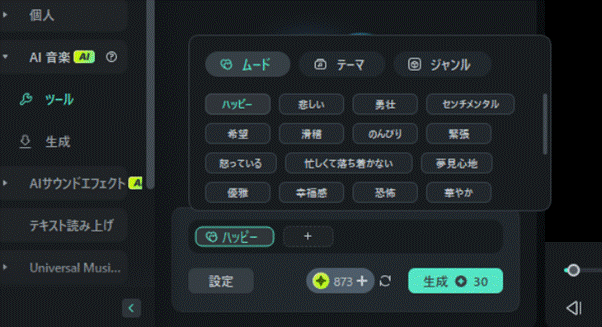
AI音楽ジェネレーターでは、ムード、テーマ、ジャンルを選ぶだけで、素早くAI音楽を生成できます。調整できるトラックの長さは20秒から5分までと幅広く、さまざまなBGMニーズに応えられるツールです。
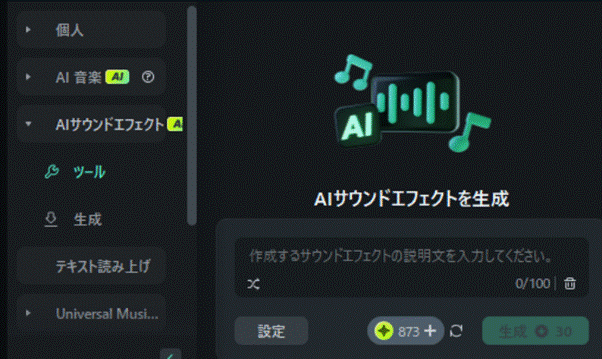
最新版で追加されたAIサウンドエフェクトも見逃せない機能です。生成するサウンドエフェクトの説明文を入力し、ボタンをクリックするだけで効果音が作成できます。
3-3.Filmoraで動画に音楽や効果音を編集・挿入する方法
Filmoraで動画に音楽や効果音を挿入する方法を紹介します。
以下で各ステップを解説するため、ぜひ参考にしてください。
-
ステップ1:音楽を入れたい動画ファイルのインポート
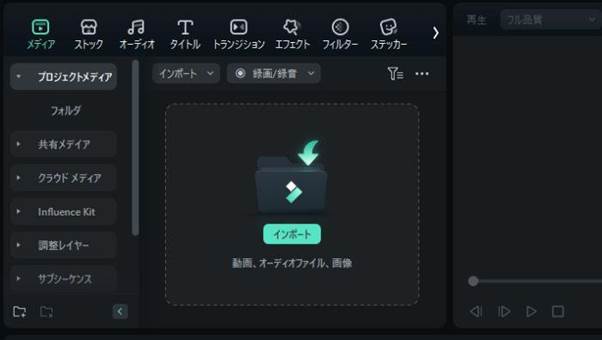
「メディア」をクリックして「インポート」から「メディアファイルをインポートする」から好きな音楽ファイルを選びましょう。
なお、画面上のオーディオアイコンをクリックし、Wondershare Filmoraにあらかじめ内蔵されている著作権フリーの音楽からお好きなナンバーを選ぶことも可能です。
インポートする手段には、ドラッグ&ドロップやクリックしてメニューから選ぶ方法があります。自分の好きな方法でBGMや効果音を追加してください。対応形式は、WAVやMP3、AACなどさまざまです。
-
ステップ2:動画に音楽を追加する
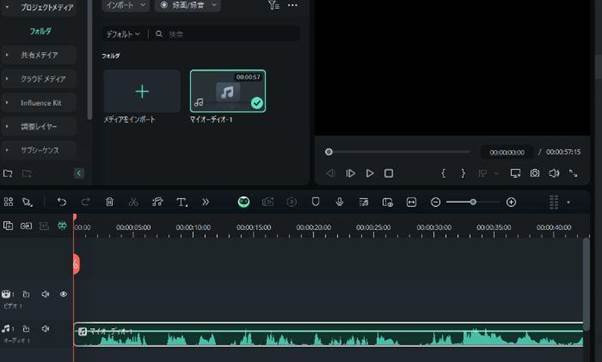
ドラッグ&ドロップでBGMをタイムラインに移すと、音声の波形が出現します。これで音楽の追加は完了です。
直感的な操作のみで音楽を追加できるため、複雑なソフトを使用するのが難しい方でもWondershare Filmoraは簡単に使えます。
-
ステップ3:編集した動画ファイルをYouTubeにアップロードする
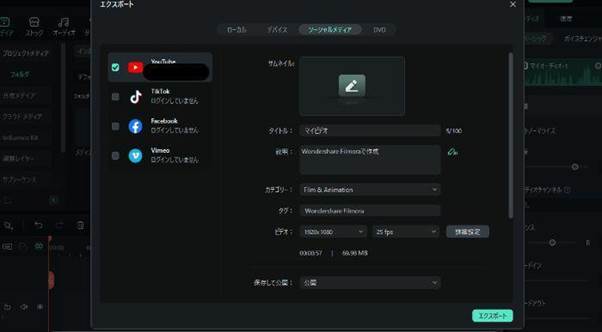
作成した動画は、エクスポートの「ソーシャルメディア」から直接アップロードできます。タイトルや説明、カテゴリータグなどを設定し、ビデオのサイズやFPSを調整してください。
動画を保存したあとに公開するかどうかも、タブ内で設定できます。すべての設定が終わったら、エクスポートをクリックして完了です。
![]()
![]()
![]()
![]()
Part4.Filmoraで動画に音楽や効果音を生成する方法
FilmoraでAIを使い、動画で利用できる音楽や効果音の生成方法を解説します。
ステップ1.イメージ文章とスタイルを入力する
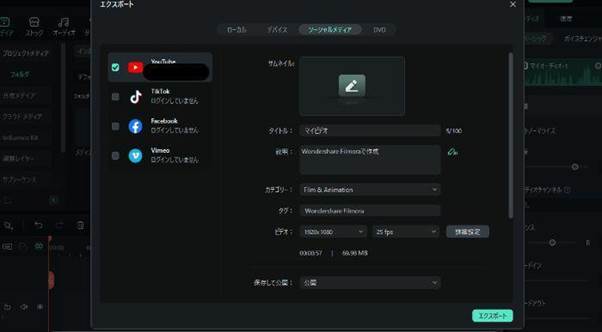
まずはBGMのプロンプトを作成しましょう。
BGMと効果音は、どちらもオーディオタブから作成できます。
BGMの場合はAI音楽を、効果音を作成したい場合はAIサウンドエフェクトを選択しましょう。
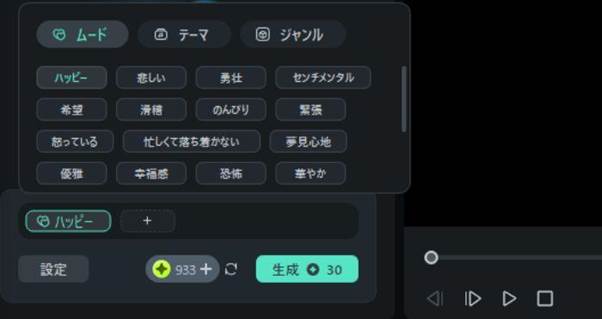
AI音楽生成ではムード・テーマ・ジャンルを設定できます。大まかな設定をテキスト入力で行い、テーマを追加することがBGM作成のコツです。
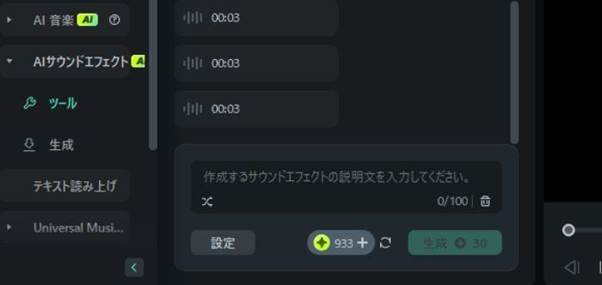
一方、サウンドエフェクトは説明文のみで生成を行います。
長さや整数の設定はできますが、基本的に文章のみでエフェクトを作成する形です。
ステップ2.生成をクリックしてAI出力を行う
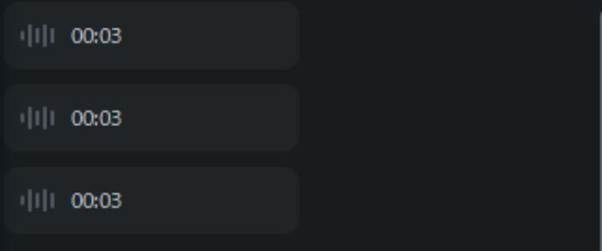
プロンプトの入力とスタイルの選択が終わったら、生成をクリックして出力を行います。この際、クレジットが必要なため、不足している場合は購入しましょう。
生成が完了すると、棒線と時間数のアイコンが生成プロンプトの文章と共に並びます。アイコンをクリックすると視聴ができるため、問題がなければクリックしてダウンロードをしてください。
ステップ3.生成された効果音やBGMを確認する
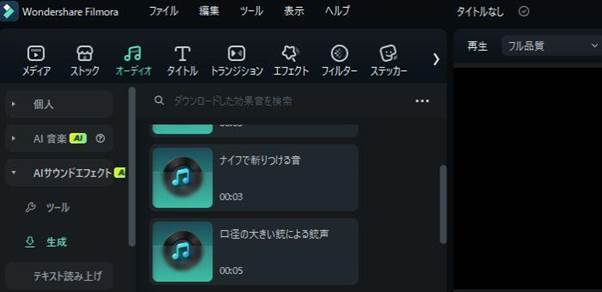
ダウンロードした効果音やBGMは、該当のAIタブ「生成」に並びます。フリー素材と同様に、ドラッグ&ドロップすればいつでも使用可能です。
![]()
![]()
![]()
![]()
Part5.YouTube動画に音楽をつけるときによくある質問
Q1.アプリ版FilmoraとPC版Filmoraの違いは?
アプリ版FilmoraとPC版Filmoraの違いは、以下の通りです。
|
PC版 |
アプリ版 |
|
|
BGM・効果音のAI作成 |
〇 |
〇 |
|
BGM・効果音の編集 |
複雑で多機能 |
シンプルで使いやすい |
|
おすすめな方 |
本格的な動画編集をしたい方 |
気軽に音楽編集をしたい方 |
高度な動画編集がしたいならPC版、ショート動画などを気軽に編集したいならアプリ版を使用してみましょう。
Q2.YouTube動画に音楽をつけるときの注意点は?
音楽をつける際は、著作権に気をつけなければなりません。
YouTubeは著作権で守られている音楽をアップロードすると、動画の閲覧に制限がかかる可能性があります。
Part6.YouTube動画に音楽をつけるならPC版Filmoraがおすすめ!
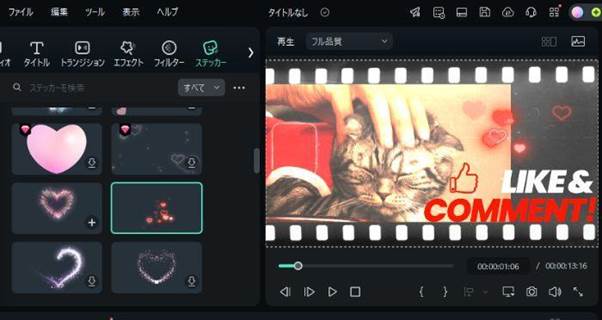
YouTubeであとから音楽を挿入することは可能ですが、エディターだけでは複雑な動画編集が難しい傾向にあります。
オリジナリティのある動画を作りたいなら、AI音楽生成や高度な編集機能を搭載しているFilmoraがおすすめです。最新版で搭載された音楽・サウンドエフェクト生成を活用し、YouTube動画に音楽をつけ、よりエキサイティングなYouTube動画を作成しましょう。
![]()
![]()
![]()
![]()






役に立ちましたか?コメントしましょう!